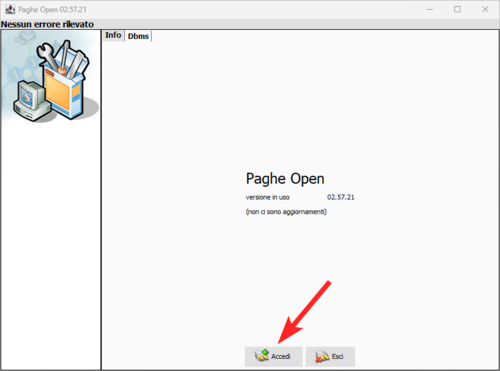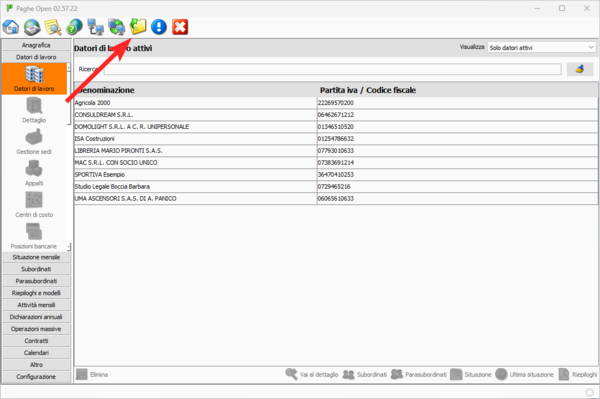Primo avvio: differenze tra le versioni
| (70 versioni intermedie di 4 utenti non mostrate) | |||
| Riga 1: | Riga 1: | ||
==Inizializzazione del programma paghe== | |||
== | Avviare l'applicazione, eseguendo doppio click sulla bandierina di PagheOpen presente sul desktop: | ||
#Dal menù Configurazione | {{-}} | ||
#Inserire le anagrafiche fisiche | [[Immagine:figura0.jpg|left|thumb|400px|Collegamenti creati sul desktop]] | ||
#Inserire le anagrafiche giuridiche e identificarle con la forma giuridica | {{-}} | ||
# | |||
Si apre la finestra di accesso: | |||
[[Immagine:FinestradiAccesso.png|thumb|left|500px|]] | |||
{{-}} | |||
Cliccare su '''accedi''' | |||
{{Notebox|Cliccando su accedi, non ci si collega in alcun modo al nostro server ma esclusivamente alle tabelle installate '''in locale sul pc dell'utente'''}} | |||
{{-}} | |||
==Linee guida per iniziare a lavorare== | |||
Di seguito vi è un elenco delle prime configurazioni da effettuare nel programma. Nelle prossime pagine, queste configurazioni saranno spiegate in maniera più approfondita con l'ausilio di immagini. | |||
#Dal menù '''Configurazione''', selezionare '''Titolare trattamento dati''' e configurare il titolare trattamento dati e tutte le informazioni richieste dalle linguette in alto (rapporti con l'Inail, Agenzia dell'Entrate, Inps); | |||
#Inserire le anagrafiche delle persone fisiche (titolari ditte individuali e lavoratori); | |||
#Inserire le anagrafiche giuridiche e identificarle con la forma giuridica; | |||
#Configurare i datori di lavoro: | |||
#*Scegliere il contratto | #*Scegliere il contratto | ||
#* | #*Inserire le sedi | ||
#* | #*Inserire i centri di costo | ||
#* | #*Configurare le posizioni bancarie (facoltativo); | ||
#Effettuare le assunzioni, | #Effettuare le assunzioni; | ||
#Configurare i profili dei lavoratori; | |||
#Elaborare le posizioni mensili; | |||
#Creare il cedolino paga. | |||
{{-}} | |||
==Salvataggio documenti== | |||
L'installazione crea sul desktop due collegamenti: l'icona stessa del programma e il collegamento ad una cartella denominata '''Dati Paghe''' dove vengono salvati tutti i documenti prodotti (modelli, cedolini ecc..). | |||
{{-}} | |||
[[Immagine:figura0.jpg|left|thumb|400px|Collegamenti creati sul desktop]] | |||
{{-}} | |||
Tale cartella è raggiungibile anche dal software tramite l'icona rappresentata in figura sotto: | |||
{{-}} | {{-}} | ||
[[Immagine:DatiPaghe.png|thumb|left|600px|Collegamento alla cartella dei documenti "Dati Paghe"]] | |||
[[Immagine: | |||
{{-}} | {{-}} | ||
{{navigazione| | {{navigazione|Interfaccia utente|Indice|Prima configurazione del software|}} | ||
[[Categoria:Manuale]] | [[Categoria:Manuale]] | ||
Versione attuale delle 09:33, 27 nov 2024
Inizializzazione del programma paghe
Avviare l'applicazione, eseguendo doppio click sulla bandierina di PagheOpen presente sul desktop:
Si apre la finestra di accesso:
Cliccare su accedi
| Note: Cliccando su accedi, non ci si collega in alcun modo al nostro server ma esclusivamente alle tabelle installate in locale sul pc dell'utente |
Linee guida per iniziare a lavorare
Di seguito vi è un elenco delle prime configurazioni da effettuare nel programma. Nelle prossime pagine, queste configurazioni saranno spiegate in maniera più approfondita con l'ausilio di immagini.
- Dal menù Configurazione, selezionare Titolare trattamento dati e configurare il titolare trattamento dati e tutte le informazioni richieste dalle linguette in alto (rapporti con l'Inail, Agenzia dell'Entrate, Inps);
- Inserire le anagrafiche delle persone fisiche (titolari ditte individuali e lavoratori);
- Inserire le anagrafiche giuridiche e identificarle con la forma giuridica;
- Configurare i datori di lavoro:
- Scegliere il contratto
- Inserire le sedi
- Inserire i centri di costo
- Configurare le posizioni bancarie (facoltativo);
- Effettuare le assunzioni;
- Configurare i profili dei lavoratori;
- Elaborare le posizioni mensili;
- Creare il cedolino paga.
Salvataggio documenti
L'installazione crea sul desktop due collegamenti: l'icona stessa del programma e il collegamento ad una cartella denominata Dati Paghe dove vengono salvati tutti i documenti prodotti (modelli, cedolini ecc..).
Tale cartella è raggiungibile anche dal software tramite l'icona rappresentata in figura sotto: